Cum să extrageți CD-uri în Windows Media Player 12
Extragerea unui CD muzical se referă la procesul de copiere a conținutului unui CD pe computer, unde îl puteți asculta în orice moment fără CD în unitate. De asemenea, puteți copia muzica de pe computer pe un music player portabil. O parte a procesului de extragere abordează necesitatea de a schimba formatul muzicii de pe CD într-un format de muzică digitală. Windows Media Player 12, care a fost livrat pentru prima dată cu Windows 7, se poate ocupa de acest proces pentru dvs.
Copierea conținutului unui CD pe computer sau dispozitiv mobil este perfect legală atâta timp cât dețineți o copie a CD-ului. Totuși, nu poți să faci copii și să le vinzi.

Modificarea formatului audio implicit
Înainte de a extrage un CD, procedați în felul următor:
-
Deschideți Windows Media Player și faceți clic pe Organiza.

-
Selectați Opțiuni.

-
Apasă pe Rip Music fila.

-
Formatul implicit este Windows Media Audio, care poate să nu fie compatibil cu dispozitivele mobile. În schimb, faceți clic în Format câmp și modificați selecția în MP3, care este o alegere mai bună pentru muzică.

-
Dacă veți reda muzica pe un dispozitiv de redare de înaltă calitate, utilizați glisorul din Calitate audio secțiune pentru a îmbunătăți calitatea conversiei prin deplasarea glisorului către Cea mai buna calitate.
Rețineți că acest lucru crește dimensiunea Fișiere MP3.
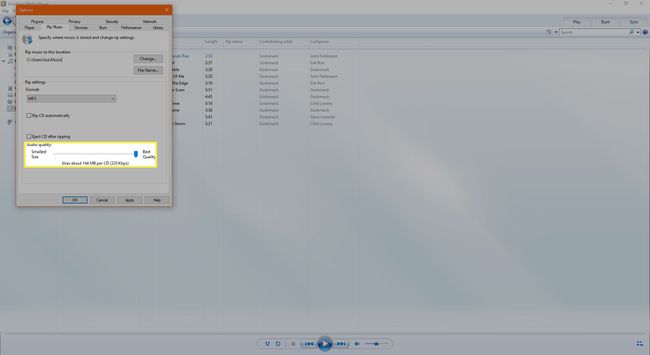
-
Clic Bine pentru a salva setările și a părăsi ecranul.

Extragerea CD-ului
Acum că ai setat formatul audio, este timpul să extragi un CD:
-
Introduceți un CD în unitate. Numele său ar trebui să apară în panoul din stânga al filei Rip Music a Windows Media Player.
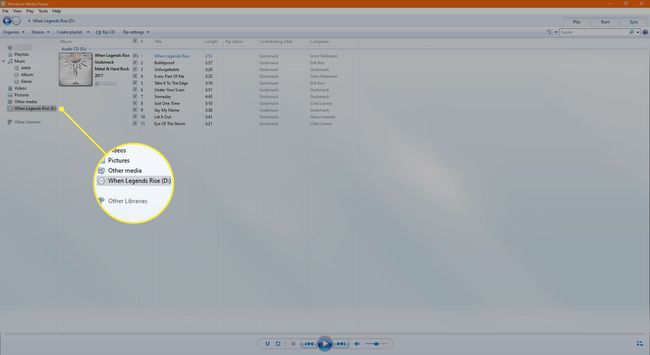
-
Faceți clic pe numele CD-ului o dată pentru a afișa lista de melodii, care probabil nu va include numele muzicii de pe CD, ci doar nume generice de melodii. Puteți extrage CD-ul în acest moment, dar ați putea prefera să obțineți mai întâi numele corecte pentru melodii.
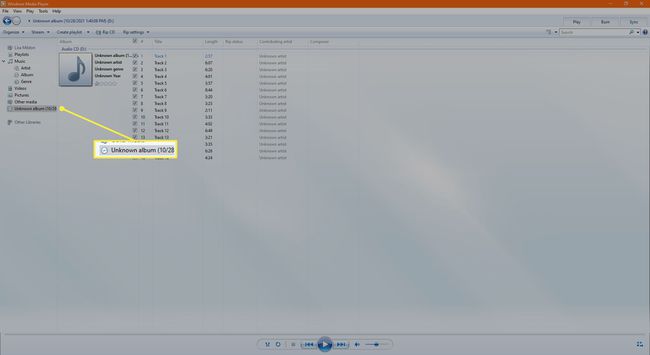
-
Pentru a căuta numele melodiilor în baza de date CD-uri online, faceți din nou clic dreapta pe numele CD-ului. Alege Găsiți informații despre album.

Dacă albumul nu este recunoscut automat, introduceți numele în câmpul furnizat. Faceți clic pe album corect în rezultatele căutării și faceți clic Următorul.
Confirmați vizual că lista de melodii conține numele CD-urilor muzicale. Ar trebui să se potrivească cu lista de pe spatele CD-ului. Clic finalizarea.
-
Deselectați orice melodie pe care nu doriți să o extrageți și faceți clic Extrage CD-ul în panoul de sus pentru a începe extragerea muzicii.

Când procesul de extragere este complet, accesați Muzică în panoul din stânga, unde puteți vedea albumul proaspăt extras.
